- Sørg for, at de korrekte indstillinger er anvendt på din browser, før du forsøger at tilføje nogen form for kode til konsolkommandoen.
- Den nemmeste måde at løse problemet med, at Chrome JavaScript ikke virker, er ved at aktivere JavaScript fra browserindstillingerne.
- De fleste moderne browsere har JavaScript, så hvis du arbejder med nye browsere, fungerer løsningerne muligvis stadig.
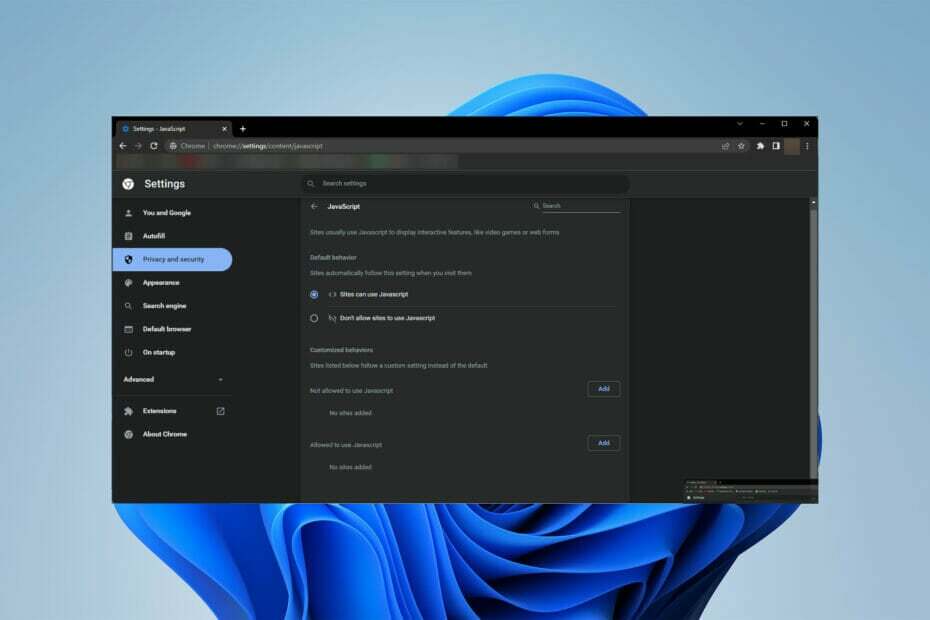
- Nem migrering: Brug Opera-assistenten til at overføre spændende data, såsom bogmærker, adgangskoder osv.
- Optimer ressourceforbruget: Din RAM-hukommelse bruges mere effektivt end Chrome gør
- Forbedret privatliv: gratis og ubegrænset VPN integreret
- Ingen annoncer: Indbygget Ad Blocker fremskynder indlæsning af sider og beskytter mod datamining
- Download Opera
Problemet med Chrome JavaScript fungerer ikke ofte, og mange brugere har stået over for dette problem uvidende om de nemme rettelser, der kan være gældende.
JavaScript er et programmeringssprog, der bruges af websteder som Google Chrome til at skabe dynamiske interaktioner og funktioner.
På grund af det store antal dynamiske interaktioner, der er tilgængelige på YouTube, vil deaktivering af JavaScript-funktionen i din Chrome-browser gøre det næsten vanskeligt at bruge webstedet.
Alt hvad der er nødvendigt er en pc/bærbar computer, der kører en Google Chrome-browser for at følge instruktionerne i dette indlæg for at aktivere JavaScript i din browser.
Virker JavaScript stadig på Chrome?
Google Chrome har JavaScript, som udløses for at vise specifikke funktioner eller interaktive komponenter som annoncebannere på Java-baserede websteder.
Alle de nyeste browsere kommer med indbygget understøttelse af JavaScript, men brugere kan ofte støde på, at Chrome JavaScript ikke virker problem.
Du skal aktivere det i browseren for at køre de relaterede processer, selvom der er visse hyppige problemer, der kan opstå, når du håndterer JavaScript på chrome:
- DOM-relaterede problemer
- Syntaksbaserede fejl
- Udefinerede metoder
Hvordan aktiverer jeg JavaScript på Google Chrome?
1. Via Chrome-indstillinger
- Åbn Chrome-applikationen på din computer.
- Klik på tre prikker ikonet i øverste højre hjørne, og vælg derefter Indstillinger.
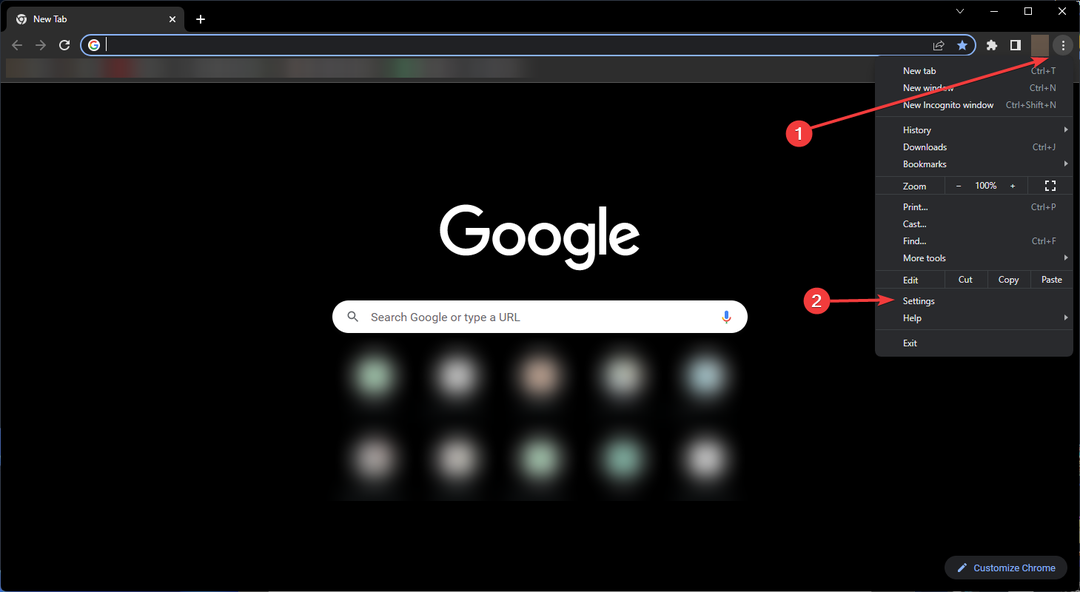
- Vælg Sikkerhed og privatliv og vælg derefter Indstillinger for websted.
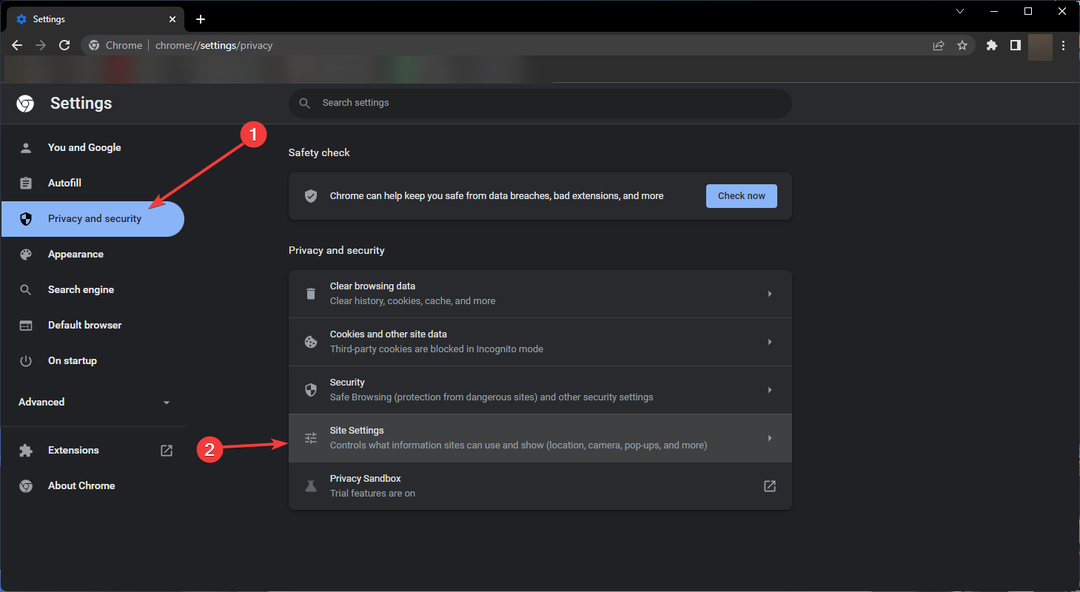
- Klik JavaScript.
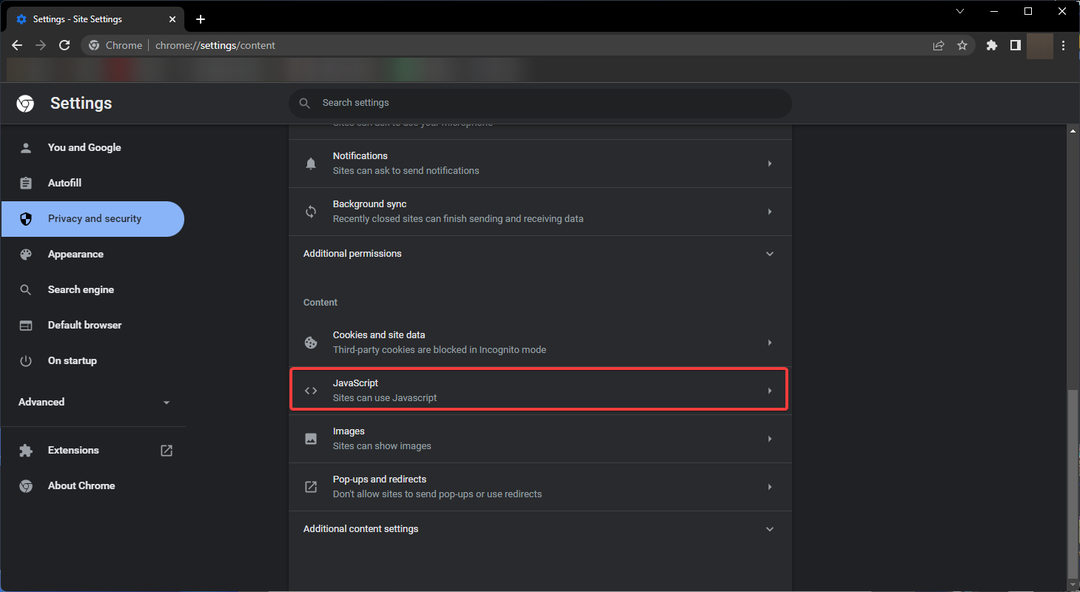
- Vælg Websteder kan bruge JavaScript.
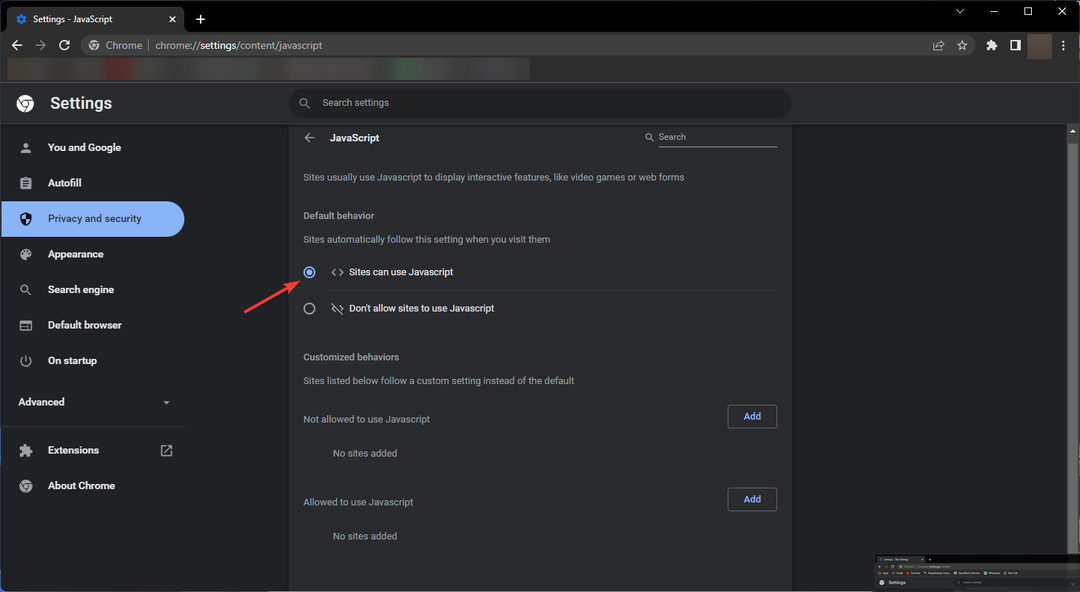
Browseropdateringer, sikkerhedssoftware eller patches kan påvirke din browsers JavaScript-indstilling. Derfor skal du efter browseropdateringer sikre dig, at din JavaScript-funktion stadig er aktiveret.
2. Fra Chrome DevTools
- Højreklik på siden og vælg Inspicere.
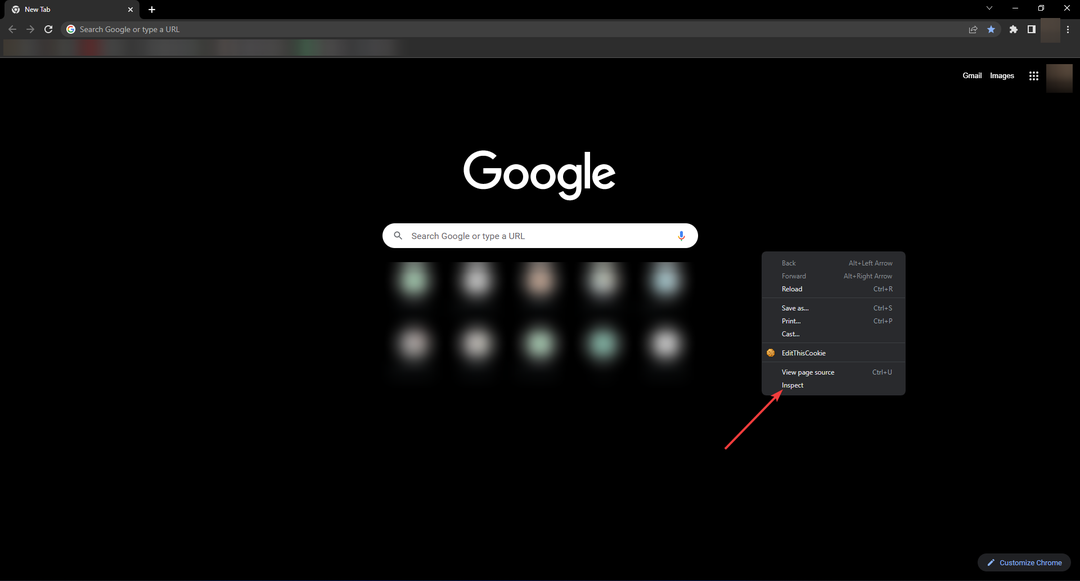
- Trykke Styring+ Flytte+ P at åbne Kommandomenu.
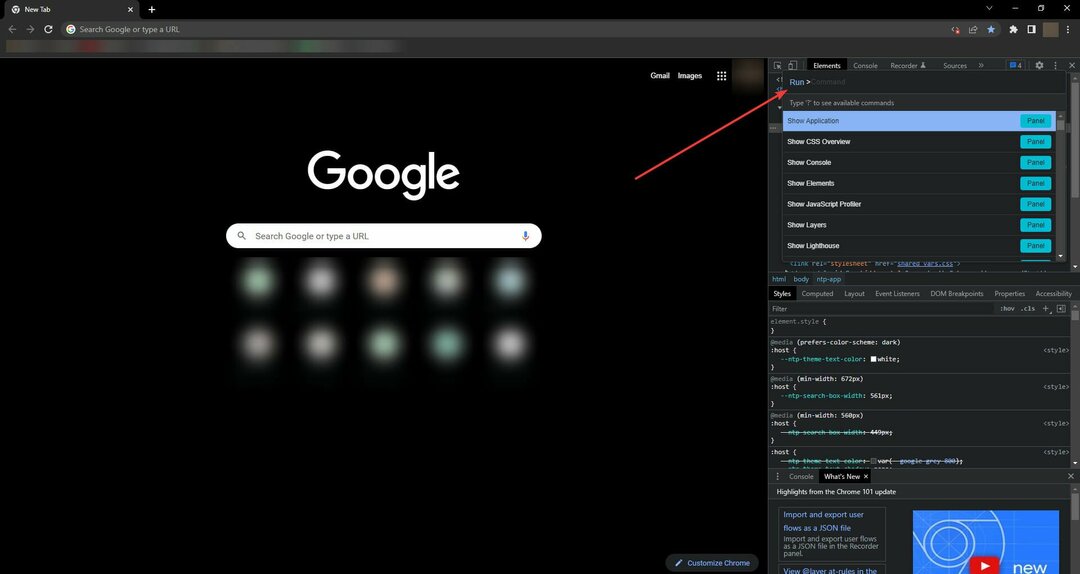
- Type javascript, Vælg Aktiver JavaScript, og tryk derefter på Gå ind for at køre kommandoen.
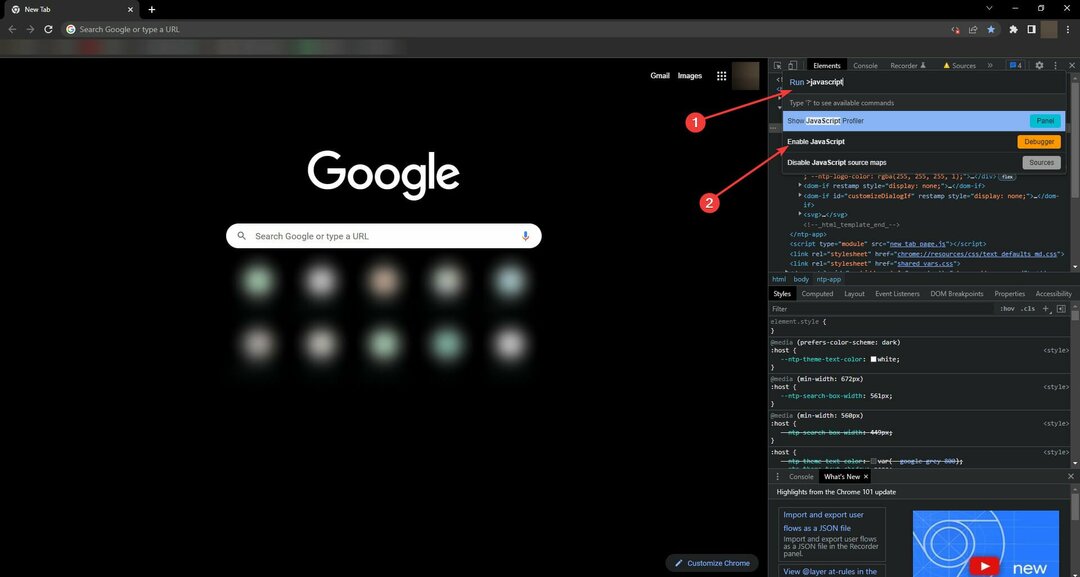
JavaScript forbliver aktiveret på denne fane, så længe du har DevTools åbne. Hvis du vil aktivere denne funktion for et enkelt websted, kan du bruge denne teknik.
- 3 måder at rette dit Chrome-tema på, når det ikke passer
- 3 måder at sikre dit certifikat på, når Chrome siger, at det ikke er gyldigt
- 7 måder at få dine SWF-filer til at åbne igen i Chrome
- 3 måder at rette Wundermap på, hvis det ikke virker i Chrome
3. Aktiver JavaScript på udvalgte websteder
- Følg de første instruktioner, indtil du har JavaScript-indstilling åben.
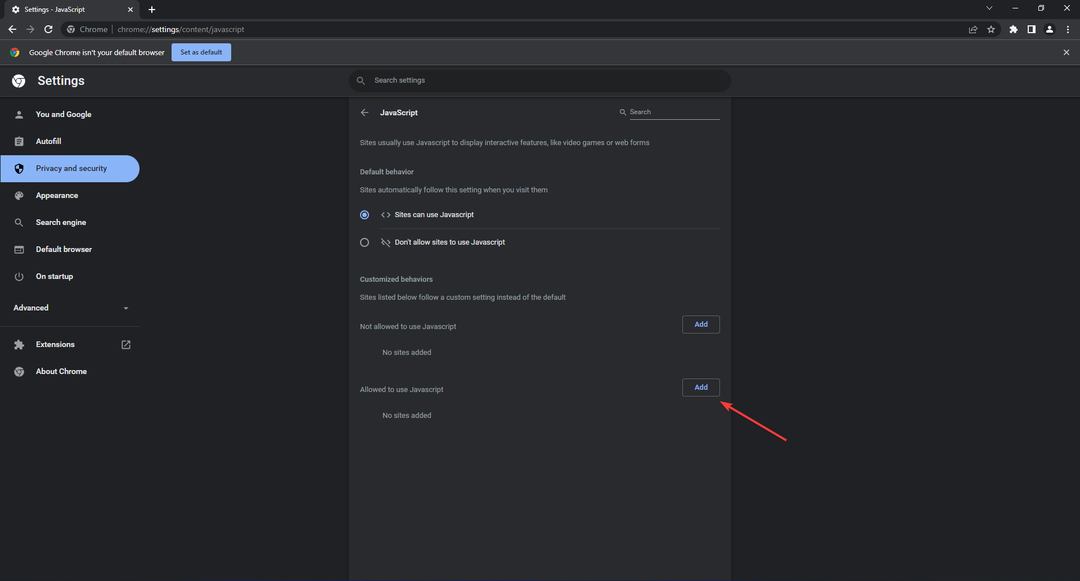
- I Tilladt at bruge JavaScript sektion klik på Tilføje knappen for at tilføje websteder.
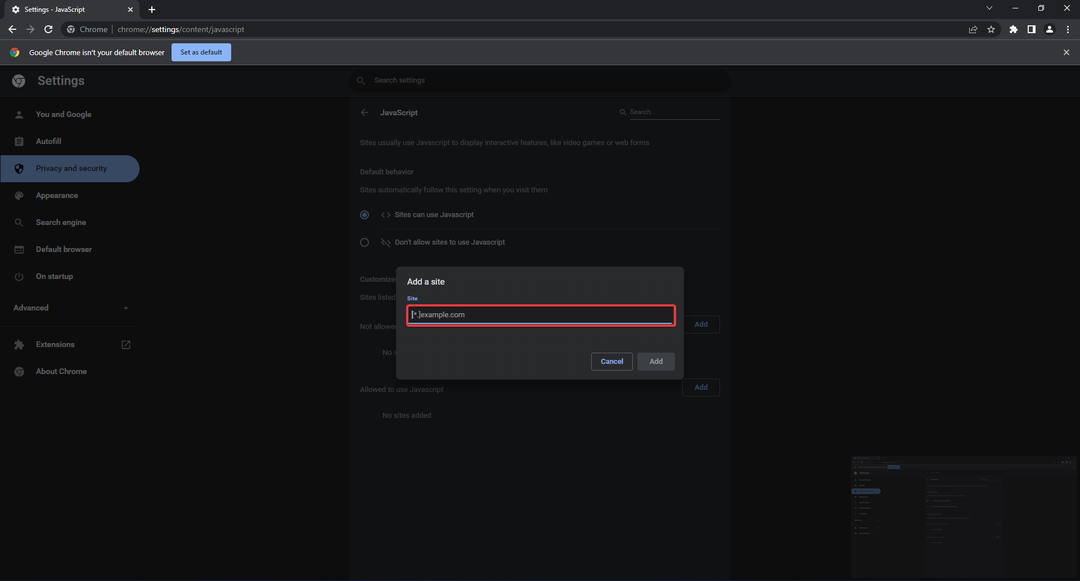
- I pop op-vinduet kan du tilføje adressen på det websted, du vil have JavaScript-funktioner tilgængelige på.
Fra dette område kan du også forbyde websteder, som du ikke ønsker, at JavaScript skal fungere på.
Du kan vælge at begrænse visse websteder, eller, hvis du blokerer al JavaScript, angive undtagelser for specifikke websteder, du udpeger.
4. Kør tilpasset JavaScript
- Besøg denne JavaScript webside og download udvidelsen.
- Når overførslen er fuldført, føjes den automatisk til udvidelseslisten i Chrome.
- Vælg puslespilsbriksikon i Chrome browser og vælg Kør JavaScript.
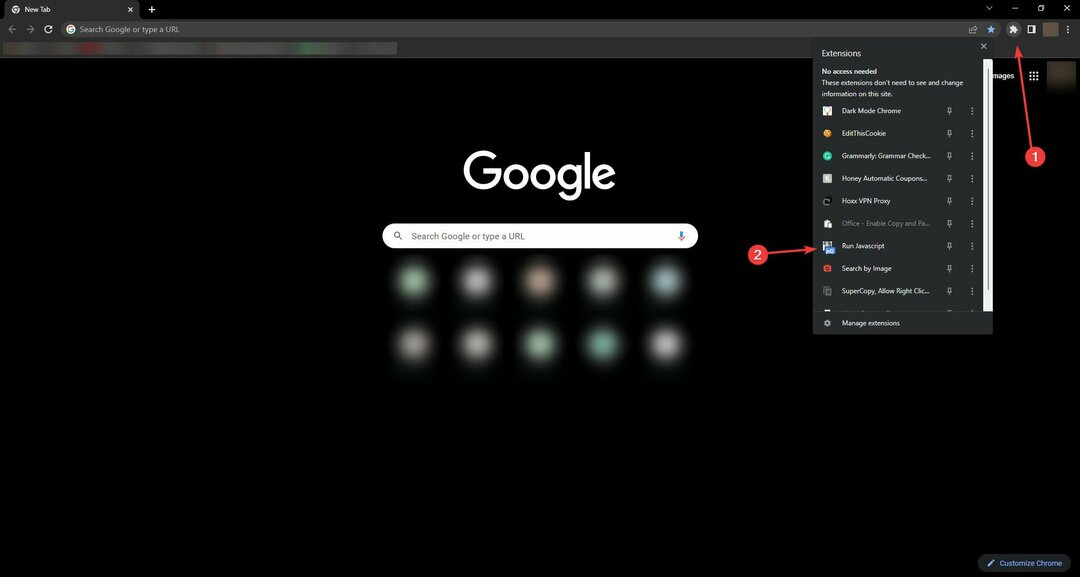
- Et konsolvindue vil poppe op, hvor du kan køre de brugerdefinerede koder for JavaScript.
Denne JavaScript Chrome-udvidelse er især gavnlig for webudviklere og andre, der ønsker at rode med websteder, de besøger, ved at injicere ekstra JavaScript for at ændre DOM.
Du kan indsætte det JavaScript, du ønsker, og det vil automatisk blive kørt, hver gang du besøger siden i fremtiden.
Hvorfor virker JavaScript ikke i HTML?
Først og fremmest skal du tjekke DevTools for at se, om der er nogen problemer, hvis der er, vil du få en indikation af, hvorfor JavaScript-koderne ikke fungerer.
Det næste store problem kan være, at JavaScript er deaktiveret i din browser, prøv derfor at aktivere det. Adskillige metoder kan bruges til at aktivere JavaScript på Windows 10 eller et hvilket som helst andet operativsystem.
Den bedste mulighed for at rette Chrome JavaScript, ikke indlæsningsproblemer afhænger kun af den måde, du vil have din nuværende browser at anvende JavaScript på websteder.
Denne mulighed kan aktiveres for indstillingerne til at inkludere alle websteder eller fra DevTools til at gælde på specifikke websteder, du vil arbejde på.
Samlet set vil aktivering af det for alle websteder give dig en bedre oplevelse, når du surfer på nettet eller prøver at se indhold på streamingtjenester.
 Har du stadig problemer?Løs dem med dette værktøj:
Har du stadig problemer?Løs dem med dette værktøj:
- Download dette PC-reparationsværktøj bedømt Great på TrustPilot.com (download starter på denne side).
- Klik Start scanning for at finde Windows-problemer, der kan forårsage pc-problemer.
- Klik Reparer alle for at løse problemer med patenterede teknologier (Eksklusiv rabat til vores læsere).
Restoro er blevet downloadet af 0 læsere i denne måned.


